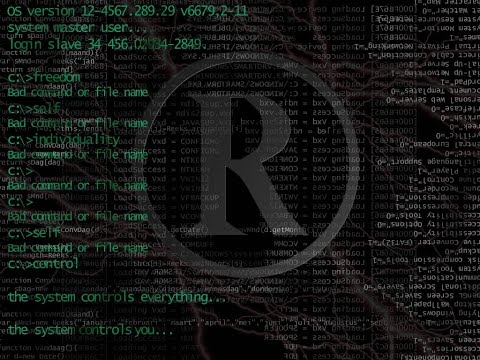
Содержание
- Часть 1. Знание пароля администратора Windows 7 и желание обойти
- Часть 2. Четыре способа обойти пароль Windows 7, если у вас нет прав администратора
- Решение 1. Обойдите пароль администратора Windows 7 с помощью утилиты восстановления
- Решение 2. Обход пароля администратора в Windows 7 с помощью диска сброса
- Решение 3. Обойти пароль администратора Windows 7 с помощью диска восстановления системы
- Решение 4. Обход пароля администратора Win 7 с помощью командной строки
- Часть 3. Обход пароля в Windows 7 со встроенным администратором в безопасном режиме
- Вывод

Пароль администратора Windows 7 - один из лучших способов защитить ваши данные от несанкционированного доступа. Но запоминать сложные пароли в этом быстром мире немного сложно. Чтобы помнить, вы должны записывать это где-нибудь ежедневно, но если вы потеряете свой дневник, что произойдет. Следовательно, это не решение. Единственное решение, которое у нас осталось, это как обойти пароль администратора в Windows 7.
Поскольку забвение заложено в человеческой природе, никто не может этого отрицать. Это не так сложно, как вы думаете. Существует несколько безопасных, простых и быстрых методов сброса пароля администратора в Windows 7. В этой статье мы расскажем о некоторых из них. Если вы решили обойти или сбросить пароль администратора Windows 7, а не переустанавливать Windows, поздравляю, что вы сэкономили свое время.
Часть 1. Знание пароля администратора Windows 7 и желание обойти
Если вы знаете пароль и хотите его сбросить, это проще простого. Вам просто нужно войти в свою учетную запись администратора Windows 7. Как администратор может делать что угодно, так и учетная запись администратора может делать все что угодно. Просто следуйте процедуре шаг за шагом.
- Шаг 1. Войдите в систему с учетной записью администратора Windows 7.
- Шаг 2. Теперь откройте меню «Пуск» и нажмите «Панель управления».

- Шаг 3. На панели управления найдите «Учетные записи пользователей и семейная безопасность». Под ним вы увидите «Добавить или удалить учетные записи пользователей». щелкните эту ссылку.
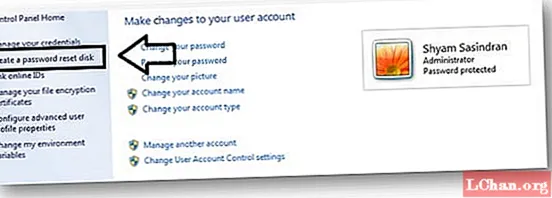
- Шаг 4. Появится новое окно со всеми учетными записями пользователей. Выберите из них свою учетную запись администратора.

- Шаг 5. После выбора учетной записи слева вы увидите «Изменить пароль», щелкните эту ссылку.

- Шаг 6. Вам будет предложено Текущий пароль, Новый пароль и Введите новый пароль еще раз. Заполните эти поля и нажмите «Изменить пароль». При желании вы также можете установить «Подсказку пароля».

Ваш пароль был успешно изменен, перезагрузите систему и войдите в систему с новым паролем.
Часть 2. Четыре способа обойти пароль Windows 7, если у вас нет прав администратора
Если у вас больше нет прав администратора, сбросить пароль администратора в Windows 7. Сложно не значит, что это невозможно. Где есть воля, там и выход. Существует несколько способов сбросить пароль администратора в Windows 7 без прав администратора, которые широко используются.
Решение 1. Обойдите пароль администратора Windows 7 с помощью утилиты восстановления
Если вас не интересует приведенное выше решение, возможно, это. PassFab 4WinKey - это стороннее программное обеспечение, которое поможет вам сбросить пароль администратора в Windows 7. Это слишком просто и экономит время. Это не технически, и никто не может легко использовать PassFab 4WinKey. Вам просто нужно следовать приведенному ниже руководству пользователя.
- Шаг 1. Загрузите программу 4WinKey и запустите ее.
- Шаг 2. При запуске 4WinKey попросит вас выбрать носитель для записи. Вы можете использовать USB / DVD / CD для записи. В качестве примера мы используем USB.

- Шаг 3. Для USB у вас не должно быть ничего, так как он попросит вас отформатировать его. Независимо от того, что вам нужно выбрать «Далее».

- Шаг 4. Вы получите уведомление об успешном завершении записи.

- Шаг 5. Теперь вставьте загрузочный диск в заблокированный компьютер. Перезагрузите компьютер и нажмите «F12», чтобы войти в меню загрузки. Затем выберите свой диск и выйдите.

- Шаг 6. Теперь вы увидите интерфейс 4WinKey. Выберите Система Windows> Удалить пароль учетной записи, чтобы обойти пароль администратора Windows 7.

- Шаг 7. Подождите минуту, ваш пароль будет удален. Затем отключите USB-диск и перезагрузите компьютер.

Вот видео-руководство о том, как сбросить пароль администратора Windows 7.
Решение 2. Обход пароля администратора в Windows 7 с помощью диска сброса
Диск сброса пароля - это первая возможность сбросить пароль администратора Windows 7 без прав администратора, но для этого вам также понадобится диск сброса пароля. Если он у вас есть, выполните следующие действия, если нет, пропустите это решение и перейдите к следующему решению.
- Шаг 1. Включите компьютер, введите что-нибудь в поле пароля и нажмите «Enter».
- Шаг 2. Появится сообщение об ошибке «Неверный пароль», снова нажмите «Enter».
- Шаг 3. Когда вы увидите ссылку «Сбросить пароль», подключите USB-накопитель и нажмите «Сбросить пароль».

- Шаг 4. Если USB содержит информацию о пароле, появится мастер восстановления пароля, нажмите «Далее».

- Шаг 5. Выберите имя USB-накопителя из раскрывающегося списка и нажмите «Далее».

- Шаг 6. Теперь введите и повторно введите свой новый пароль и нажмите «Далее».

Ваш пароль был успешно изменен, теперь вы можете перезагрузить систему и войти в систему с новым паролем.
Решение 3. Обойти пароль администратора Windows 7 с помощью диска восстановления системы
Для этого решения потребуется любой носитель (USB, CD, DVD), загруженный с Windows 7. Только тогда эта процедура возможна. Теперь, если он у вас есть, давайте продолжим. Шаг за шагом.
- Шаг 1. Загрузите вашу систему с CD / DVD / USB.
- Шаг 2. Когда появится экран установщика Windows, выберите необходимую информацию и нажмите «Далее».
- Шаг 3. В левом нижнем углу вы увидите «Ремонт вашего компьютера». Выберите этот вариант.
- Шаг 4. Подождите, пока он найдет ваш установленный windw.
- Шаг 5. Выберите и запишите диск вашего Windows (для нескольких окон) и нажмите «Далее».
- Шаг 6. Теперь в параметрах восстановления системы выберите «Командная строка».
- Шаг 7. Как только CMD откроется, выполните обе команды, упомянутые ниже, одну за другой.
"копировать d: windows system32 utilman.exe d: " "копировать d: windows system32 cmd.exe d: windows system32 utilman.exe" "перезаписывать d: windows system32 utilman. exe? (Да / Нет / Все) "
- Шаг 8. Введите «Да» и нажмите Enter.
- Шаг 9. Удалите носитель и перезагрузите систему.
- Шаг 10. На экране входа в систему в нижнем левом углу выберите «Легкий доступ», чтобы открыть CMD.
- Шаг 11. Теперь введите следующую команду и нажмите Enter: "net user".
- Шаг 12. Имя вашей учетной записи будет отображаться вместе с другой информацией. Теперь введите следующую команду и нажмите Enter: "net user account_name" (account_name имя отображается на экране, в моем случае это admin) и нажмите Enter.
- Шаг 13. Вам будет предложено ввести и повторно ввести новый пароль. Введите пароль и закройте CMD.
Теперь вы можете войти в систему с новым паролем.
Решение 4. Обход пароля администратора Win 7 с помощью командной строки
Windows 7 имеет эту функцию для сброса пароля с помощью командной строки в безопасном режиме и имеет встроенную учетную запись администратора, у которой нет пароля. Вам просто нужно получить к ней доступ. Не волнуйтесь, если вы не знаете процедуру, мы поможем вам.
- Шаг 1. Загрузите систему и нажмите «F8» при загрузке. Это откроет дополнительные параметры загрузки.
- Шаг 2. Найдите «Безопасный режим с командной строкой» и выберите этот вариант.

- Шаг 3. Когда ваша система запустится в безопасном режиме, появится всплывающая командная строка с правами администратора.
- Шаг 4. Теперь введите команду ниже и нажмите ввод: "net user username new_password"
- Шаг 5. Используйте имя пользователя вашей учетной записи вместо имени пользователя и новый пароль вместо new_password.

Это изменит пароль вашей локальной учетной записи, и теперь вы можете войти в систему с новым паролем.
Часть 3. Обход пароля в Windows 7 со встроенным администратором в безопасном режиме
Еще один простой способ - сбросить пароль в безопасном режиме Windows 7. Если это ваша собственная учетная запись, но у вас есть другая учетная запись в системе с правами администратора, вы можете сбросить пароль Windows 7 с помощью встроенного администратора в безопасном режиме. Просто выполните следующие шаги.
- Шаг 1. Перейдите в безопасный режим Windows 7, перезагрузив систему. Нажмите F8 при перезагрузке системы, это приведет вас к расширенным параметрам загрузки.
- Шаг 2. Используйте клавиши со стрелками, чтобы перейти к опции безопасного режима, и нажмите ввод.

- Шаг 3. На экране входа в систему нажмите «Администратор». По умолчанию у него нет пароля, но если вы когда-либо устанавливали пароль встроенного администратора, введите этот пароль и получите доступ.

- Шаг 4. Перейдите в меню «Пуск» и выберите «Панель управления».

- Шаг 5. В разделе «Учетные записи пользователей и безопасность» нажмите «Добавить или удалить учетные записи пользователей».
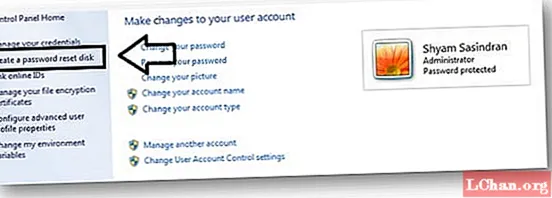
- Шаг 6. Среди pst учетных записей пользователей выберите свою учетную запись для изменения пароля.

- Шаг 7. Слева найдите «Изменить пароль» и щелкните по нему.

- Шаг 8. Установите новый пароль и перезагрузите систему. Теперь вы можете войти в свою учетную запись с помощью нового пароля.
Вывод
Сброс пароля никогда не был простым, особенно когда мы имеем дело с обновленной Windows. Но с вышеуказанными решениями это проще простого. Вам просто нужны правильные инструменты и методы, чтобы обойти пароль Windows 7. Однако надежный пароль - это правильные инструменты и методы, вы можете восстановить доступ к Windows 7. Кроме того, PassFab 4WinKey - это безопасный, быстрый и простой способ обойти и сбросить пароль.


